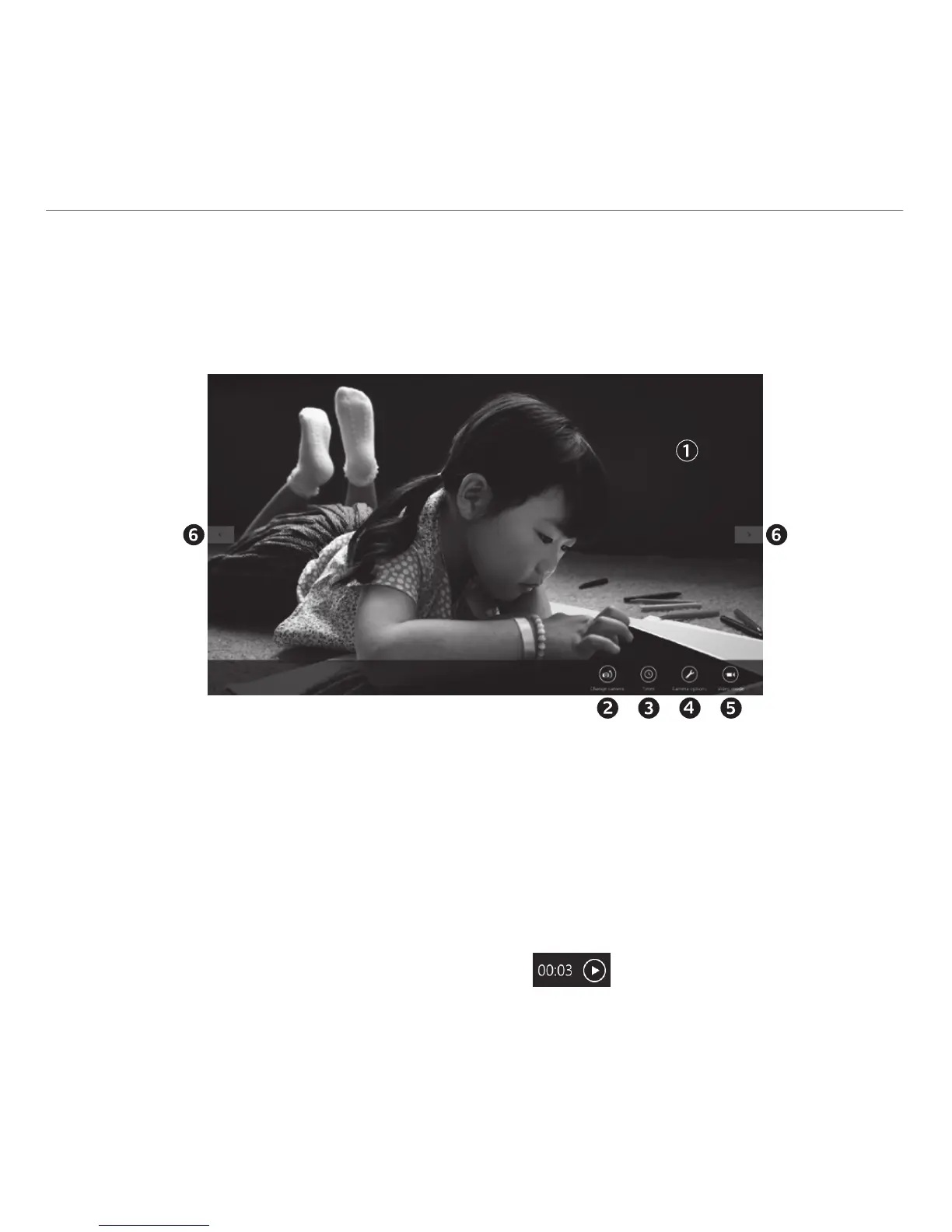Italiano 33
Logitech® Webcam C170
Utilizzo della webcam in Windows 8
Informazioni sull’applicazione Fotocamera
1. Finestra di anteprima. Fare clic o toccare
per acquisire foto o video (a seconda che
la modalità video sia selezionata o meno).
2. Cambio webcam (nel caso ce ne siano più
di una). La webcam Logitech si illumina
quando viene selezionata.
3. Regolazione impostazioni webcam.
4. Attivazione e disattivazione della
funzionalità timer. Consente di attivare
un conto alla rovescia di tre secondi prima
dell’acquisizione di una foto o di un video.
5. Attivazione della modalità video
(per registrare video) o disattivazione
della stessa (per scattare foto).
6. Fare clic o toccare le frecce per scorrere
le foto e i video acquisiti.
I video vengono identificati da un timer
e da un pulsante di avvio riproduzione
nell’angolo in basso a destra:
Per azionare e controllare la webcam, utilizzare l’applicazione Fotocamera disponibile nella schermata
Start di Windows 8.